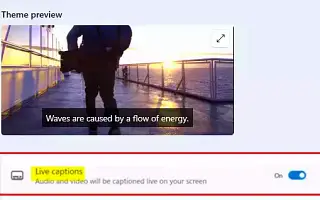Αυτό το άρθρο είναι ένας οδηγός εγκατάστασης με στιγμιότυπα οθόνης για όσους αναζητούν πώς να ενεργοποιήσουν τους ζωντανούς υπότιτλους στα Windows 11.
Στα Windows 11, οι “Ζωντανοί υπότιτλοι” είναι μια δυνατότητα που είναι διαθέσιμη από την έκδοση 22H2 και είναι μια δυνατότητα προσβασιμότητας που επιτρέπει σε οποιονδήποτε να βλέπει υπότιτλους φωνητικού περιεχομένου και να κατανοεί καλύτερα τον ήχο.
Οι υπότιτλοι δημιουργούνται αυτόματα στη συσκευή σας για οποιοδήποτε περιεχόμενο περιλαμβάνει ήχο. Αυτή η δυνατότητα μπορεί να εμφανιστεί στο επάνω ή στο κάτω μέρος της οθόνης ή σε ένα αιωρούμενο παράθυρο. Μπορείτε να αλλάξετε το μέγεθος του παραθύρου υπότιτλων και να εξατομικεύσετε την εμπειρία σας. Μπορείτε επίσης να λάβετε υπότιτλους από ένα ανοιχτό μικρόφωνο, το οποίο μπορεί να είναι χρήσιμο κατά τη διάρκεια συνομιλιών πρόσωπο με πρόσωπο. (Οι υπότιτλοι υποστηρίζονται μόνο για περιεχόμενο στα Αγγλικά (ΗΠΑ).)
Παρακάτω μοιραζόμαστε πώς να ενεργοποιήσετε τους ζωντανούς υπότιτλους στα Windows 11. Συνεχίστε να κάνετε κύλιση για να το ελέγξετε.
Ενεργοποιήστε τους ζωντανούς υπότιτλους στα Windows 11
Αυτό το άρθρο σας καθοδηγεί στα βήματα για να ενεργοποιήσετε, να διαμορφώσετε και να χρησιμοποιήσετε ζωντανούς υπότιτλους στα Windows 11 22H2.
Για να ενεργοποιήσετε τους “Ζωντανούς υπότιτλους” στα Windows 11, ακολουθήστε τα εξής βήματα:
- Ανοίξτε τις Ρυθμίσεις στα Windows 11 .
- Κάντε κλικ στην Προσβασιμότητα .
- Κάντε κλικ στην καρτέλα Υπότιτλοι .
- Ενεργοποιήστε τον διακόπτη εναλλαγής Ζωντανών υπότιτλων .
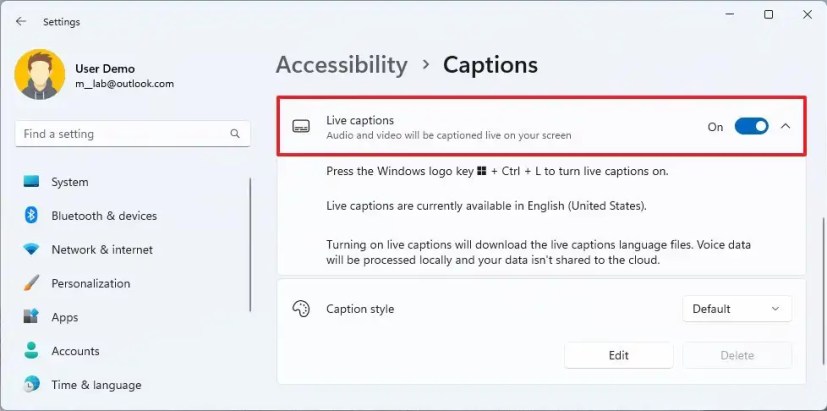
- Κάντε κλικ στο κουμπί “Συμφωνώ” για να επιτρέψετε την τοπική φωνητική επεξεργασία .
Αφού ολοκληρώσετε τα βήματα, στην οθόνη θα εμφανιστούν ζωντανοί υπότιτλοι.
Διαμόρφωση Ζωντανών Υπότιτλων στα Windows 11
Οι ζωντανοί υπότιτλοι σάς επιτρέπουν να προσαρμόσετε την εμπειρία σας. Μπορείτε να αποφασίσετε πού θα εμφανίζονται οι υπότιτλοι στην οθόνη, να φιλτράρετε την ακατάλληλη γλώσσα και ακόμη και να λαμβάνετε λεζάντες φωνής από το μικρόφωνό σας.
Ακολουθήστε αυτά τα βήματα για να προσαρμόσετε τους ζωντανούς υπότιτλους στα Windows 11.
- Ξεκινήστε τους ζωντανούς υπότιτλους .
- Κάντε κλικ στο κουμπί Ρυθμίσεις (γρανάζι) στην επάνω δεξιά γωνία .
- Επιλέξτε Ρυθμίσεις τοποθεσίας .
- Επιλέξτε πού θα τοποθετήσετε το πλαίσιο λεζάντας, συμπεριλαμβανομένου του “πάνω”, “κάτω” ή “επιπλέον “.
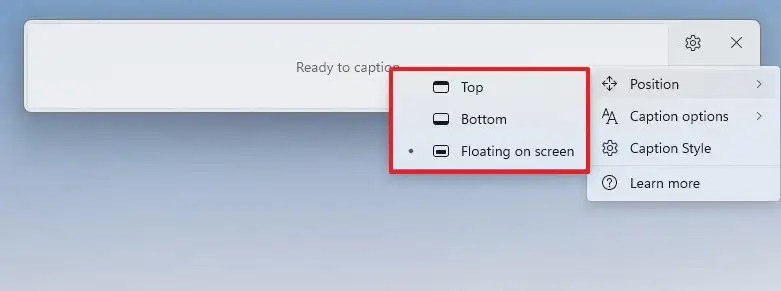 Γρήγορη συμβουλή: Η αιωρούμενη επιλογή σάς επιτρέπει να μετακινείτε το κουτί οπουδήποτε στην οθόνη.
Γρήγορη συμβουλή: Η αιωρούμενη επιλογή σάς επιτρέπει να μετακινείτε το κουτί οπουδήποτε στην οθόνη. - Κάντε κλικ στο κουμπί Ρυθμίσεις (γρανάζι) στην επάνω δεξιά γωνία .
- Επιλέξτε Ορισμός επιλογών λεζάντας .
- (Προαιρετικό) Για να αποτρέψετε τις βωμολοχίες στους υπότιτλους, επιλέξτε μια επιλογή φιλτραρίσματος βωμολοχιών.
- (Προαιρετικό) Επιλέξτε την επιλογή Συμπερίληψη ήχου μικροφώνου για να λάβετε υπότιτλους εκφωνημένων λέξεων σε πραγματικό χρόνο μέσω ενός ανοιχτού μικροφώνου.
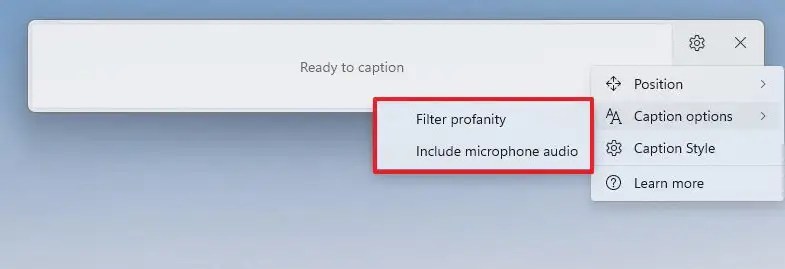
Μπορείτε επίσης να κάνετε κλικ στην επιλογή Στυλ λεζάντας, η οποία ανοίγει τη σελίδα Ρυθμίσεις λεζάντας . Εδώ μπορείτε να επιλέξετε διαφορετικά μεγέθη γραμματοσειράς και χρώματα για τους υπότιτλους σας. Κάντε κλικ στο κουμπί Επεξεργασία για να δημιουργήσετε προσαρμοσμένα στυλ υπότιτλων με διαφορετικές γραμματοσειρές, χρώματα, φόντο και παράθυρα.
Χρήση Ζωντανών Υπότιτλων στα Windows 11
Εάν θέλετε να χρησιμοποιήσετε ζωντανούς υπότιτλους, η διαδικασία είναι απλή. Μπορείτε πάντα να το ενεργοποιήσετε ξανά χρησιμοποιώντας τη συντόμευση πληκτρολογίου “Windows Key + Ctrl + L” ή κάντε κλικ στο κουμπί Προσβασιμότητα στις “Γρήγορες ρυθμίσεις” και, στη συνέχεια, ενεργοποιήστε τον διακόπτη εναλλαγής Ζωντανοί υπότιτλοι . Εναλλακτικά, μπορείτε να ενεργοποιήσετε αυτήν τη δυνατότητα από τη σελίδα ρυθμίσεων “Υπότιτλοι”.
Μόλις ενεργοποιηθεί η δυνατότητα, παίξτε βίντεο ή ήχο και δείτε πώς εμφανίζονται οι υπότιτλοι στην οθόνη.
Παραπάνω, εξετάσαμε πώς να ενεργοποιήσουμε τους ζωντανούς υπότιτλους στα Windows 11. Ελπίζουμε ότι αυτές οι πληροφορίες σας βοήθησαν να βρείτε αυτό που χρειάζεστε.